Методика и регламент проведения вебинаров
Редакция Webinar Group
27 июля 2022
1 мин
Существует определенный регламент проведения вебинаров, которым руководствуются организаторы и ведущие при организации и проведения самого мероприятия. Следование положениям регламента позволяет сделать ваш онлайн тренинг максимально эффективным и интересным. Перед самым началом онлайн конференции необходимо выполнить следующие действия:
- Загрузить все демонстрационные материалы на сервер площадки, проверить их доступность и готовность.
- Выполнить проверку всего необходимого оборудования: микрофон, гарнитура, веб-камера.
В самом начале методика проведения вебинара подразумевает выполнение такой последовательности:
- Приветственное обращение к участникам мероприятия.
- Убедиться в том, что на конференции присутствуют все или большая часть участников и приступить к основной части.
Непосредственно сама основная часть вебинара включает в себя следование таким положениям:
- Обязательная запись вебинара с последующим предоставлением всем участникам (и тем, которые были, и тем, которые только проходили регистрацию, особенно если мероприятие платное).

- При демонстрации материалов рекомендуется включать полноэкранный режим, что позволит участникам подробно рассматривать слайды и демонстрационные материалы.
- Следует поддерживать визуальный контакт с аудиторией, не рекомендуют выходить за поле видимости камеры.
- Не рекомендуют общаться с опоздавшими – приветственное обращение было в самом начале мероприятия.
Методика проведения вебинаров подразумевает привлечение технических специалистов для решения различных вопросов и проблем, которые часто возникают в процессе проведения мероприятия. Лучше всего, если этим будет заниматься отдельный человек, который имеет соответствующий опыт в оперативном устранении технических сложностей и неполадок.
Если тематика мероприятия очень сложная и в ходе проведения вебинара у участников могут возникнуть вопросы, лучше всего заручиться поддержкой администратора. При этом на его плечи ляжет решение таких проблем: сбор вопросов от участников мероприятия, предоставление ответов на наиболее животрепещущие вопросы, составление практических рекомендаций для участников мероприятия, общение с участниками в чате.
Привлечение дополнительных специалистов и четкое соблюдение регламента поможет вам полностью сконцентрироваться на теме мероприятия и провести его на самом высоком и качественном уровне.
Поделиться в соцсетях:
Подпишитесь на блог Webinar
Читайте кейсы и инструкции по работе в онлайне на почте
Нажимая на кнопку «Подписаться», вы акцептуете условия оферты, соглашаетесь на обработку персональных данных и связь с вами способами, указанными в оферте, в целях исполнения условий оферты.
Попробуйте новую платформу Webinar прямо сейчас!
Вы сразу попадете в интерфейс живого вебинара. Вам будут доступны все возможности новой платформы. Если у вас возникнут вопросы, вы всегда можете вызвать нашего менеджера прямо из чата вебинара.
Фамилия
Компания
IT-специалист, ищу решение для компании Организатор, буду проводить мероприятия Участник, ищу мероприятие
Размер компании
1-10 чел. 10-50 чел.
50-100 чел.
100-1000 чел.
>1000 чел.
10-50 чел.
50-100 чел.
100-1000 чел.
>1000 чел.
Придумайте пароль
Телефон
Как часто вы планируете проводить вебинары? Не планирую проводить вебинары Несколько раз в месяц Несколько раз в год Разовое мероприятие Не знаю
Сколько планируется участников вебинара? 1000+ 500-999 150-499 Менее 150 Не знаю
Нажимая на кнопку «Попробовать бесплатно» , вы акцептуете условия оферты, соглашаетесь на обработку персональных данных и связь с вами способами, указанными в оферте, в целях исполнения условий оферты.
Проведение вебинаров и собраний с Microsoft Teams (Dynamics 365 Marketing)
- Статья
- Чтение занимает 13 мин
Tipp
If you’d like to try Dynamics 365 Marketing for free, you can sign up for a 30-day trial.
В этой статье объясняется, как использовать Microsoft Teams в качестве поставщика интернет-собраний для событий Dynamics 365 Marketing. Функциональность событий Teams теперь включена непосредственно в приложение Marketing, что позволяет использовать вебинары Teams или трансляции Teams для одного или нескольких интернет-событий и собраний Teams для интерактивных интернет-собраний.
Общие сведения о настройке Microsoft Teams см. в разделе Обзор развертывания Microsoft Teams.
Hinweis
Чтобы использовать Microsoft Teams в качестве поставщика интернет-событий, необходимо иметь лицензию Microsoft 365, которая позволяет получить доступ к службе Teams. Если у вас нет правильной лицензии, вы не увидите параметры вебинаров Teams, собраний Teams и трансляции Teams в списке
Создание интернет-события
Чтобы создать событие Teams, выберите События в левом навигационной панели приложения Marketing. Затем выберите на верхней ленте +Создать. Вы увидите баннер, подчеркивающий, что Teams доступен в качестве поставщика трансляции.
Вы увидите баннер, подчеркивающий, что Teams доступен в качестве поставщика трансляции.
Hinweis
Поле Формат события скрыто для формы события и автоматически устанавливается. Чтобы показать параметры потоковой трансляции, установите выключатель Хотите транслировать это событие в положение Да. Если вы используете пользовательскую форму, убедитесь, что вы скрываете это поле и установите значение для как гибридное событие.
Параметры потоковой передачи событий
После того как вы переключите выключатель Хотите транслировать это событие в положение Да, у вас будет три варианта: вебинар Teams, собрание Teams и трансляция Teams.
Вебинар Teams
Используйте вебинары Teams для создания онлайн-презентаций. Один или несколько ведущих трансляции могут поделиться контентом, видео и аудио. Участники могут просматривать содержимое и дополнительно взаимодействовать с ведущими. Участие аудитории проводится в виде реакций, публикаций в чате или ответов на вопросы опроса. Участники не могут делиться своим аудио, видео или контентом.
Участие аудитории проводится в виде реакций, публикаций в чате или ответов на вопросы опроса. Участники не могут делиться своим аудио, видео или контентом.
Вебинары полезны для основных моментов конференций или встреч, на которых несколько ведущих выступают перед большой аудиторией. Вебинары могут поддерживать до 1000 участников.
Hinweis
Вы можете создавать только «общедоступные» вебинары Teams из Dynamics 365 Marketing. Эти события открыты для всех, кто зарегистрировался на событие.
Активация вебинаров Teams в Dynamics 365
Чтобы активировать вебинары Teams, администратор клиента Teams должен задать указанные ниже политики. Эти настройки гарантируют, что любой человек, включая анонимных пользователей, может зарегистрироваться на вебинары. Чтобы принять параметры, выполните следующие команды PowerShell:
- Включите регистрацию собраний:
Set-CsTeamsMeetingPolicy -AllowMeetingRegistration $True
- Включите планирование частных собраний:
Set-CsTeamsMeetingPolicy -AllowPrivateMeetingScheduling $True
- Разрешить всем, включая анонимных пользователей, регистрироваться на вебинары:
Set-CsTeamsMeetingPolicy -WhoCanRegister Everyone
Подробнее: Настройка вебинаров в Microsoft Teams.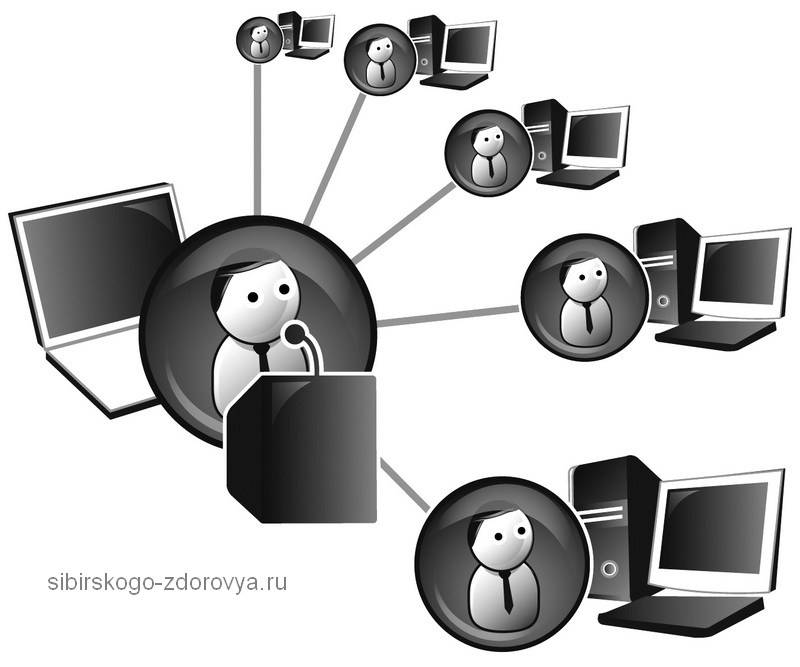
Параметры вебинара
Параметры вебинара по умолчанию настроены таким образом, чтобы обеспечить наилучшее взаимодействие участника и ведущего. Тем не менее вы можете легко настроить эти параметры в вашем событии Dynamics 365 Marketing. Чтобы изменить настройки по умолчанию, установите Изменить параметры собрания на Да. Откроются настройки вебинара, которые могут быть настроены для каждого события.
Подробнее: Управление параметрами собрания в Microsoft Teams.
Роли вебинара
| Название роли | Что они делают? | Как их создать? |
|---|---|---|
| Ответственный за мероприятие | Пользователь, который отвечает за запись мероприятия в Dynamics 365 Marketing. | Установите ответственного за мероприятие с помощью кнопки Назначить |
| Ответственный за собрание Teams | Пользователь, создавший и сохранивший запись после выбора опции вебинара в Marketing. Смена владельца записи событий в Marketing не меняет владельца вебинара в Teams. Любое изменение записи мероприятия в Marketing будет отражено только в Teams, когда это будет сделано владельцем или когда они выберут Синхронизировать с Teams. Смена владельца записи событий в Marketing не меняет владельца вебинара в Teams. Любое изменение записи мероприятия в Marketing будет отражено только в Teams, когда это будет сделано владельцем или когда они выберут Синхронизировать с Teams. | Войдите в систему в качестве пользователя Dynamics 365 Marketing и создайте новое мероприятие с вебинаром или трансляцией собрания. |
| Ведущий | В вебинаре Teams ведущий — это человек, который представляет аудио, видео или экран для трансляции, или модерирует вопросы и ответы. Ведущие могут делиться аудио, видео или экраном (рабочим столом или окном) только в вебинарах, производимых в Teams. | Если вы хотите пригласить другого человека в качестве ведущего вебинара, добавьте его в качестве докладчика для события или сеанса. Чтобы добавить докладчика, создайте назначение докладчика на уровне события (или сеанса). Докладчик добавляется в качестве «ведущего» для вебинара. Убедитесь, что идентификатор электронной почты докладчика заполнен. |
Приглашение гостя на вебинар
- Убедитесь, что гостевой пользователь добавлен в экземпляр Teams. Это нужно сделать всего один раз. Подробнее о добавлении гостевых пользователей: Гость для представления.
- В качестве наилучшей практики в Teams рекомендуется создать канал для организаторов и ведущих, чтобы они могли общаться и обмениваться информацией перед событием. Гости, у которых нет учетных данных Microsoft 365, не увидят календарь в Teams. Чтобы гостям было легко присоединиться к мероприятию, организаторы могут разместить ссылку на канал. Ведущие могут открыть Teams, перейти на канал и выбрать ссылку, чтобы присоединиться к вебинару.
- Добавьте гостя в качестве ведущего в вашем вебинаре, добавив их в качестве докладчика в вашем мероприятии или сессии в Dynamics 365 Marketing, используя шаги, описанные в таблице выше.
Просмотр данных о вовлеченности в вебинар
После запуска события Dynamics 365 Marketing на основе вебинара Teams можно просмотреть данные о вовлеченности участников (время регистрации и убытия) в приложении Marketing.
Чтобы создать данные о вовлеченности, перед событием отправьте приглашение по электронной почте участникам вебинара, содержащее ссылку Присоединиться в Teams. Прочтите статью Приглашение регистрантов к участию в событии Teams по сообщению электронной почты для получения дополнительных сведений о создании приглашения в электронном письме в конструкторе электронной почты Marketing.
Через 10 минут после окончания вебинара (на основе даты окончания, настроенной в приложении Marketing), приложение Marketing автоматически заполняет данные о вовлеченности для участников.
Wichtig
Организации, управляющие своими пользовательскими политиками Teams, должны убедиться, что администратор включил политики allowTrackingInReport и allowEngagementReport перед синхронизацией данных о вовлеченности. Дополнительные сведения см. в разделе Set-CsTeamsMeetingPolicy.
Hinweis
Время убытия поддерживается только для вебинаров Teams (с включенной потоковой трансляцией). Трансляции, собрания Teams или любые другие типы событий не поддерживают автоматическую фиксацию времени убытия.
Трансляции, собрания Teams или любые другие типы событий не поддерживают автоматическую фиксацию времени убытия.
Известные проблемы с вебинарами Teams
После создания события Dynamics 365 Marketing на основе вебинара Teams его можно просмотреть в календаре Teams. Это может выглядеть немного иначе, чем вы ожидаете:
- В элементе календаря нет значка вебинара; это больше похоже на обычное собрание.
- На странице сведений о собрании отсутствуют несколько разделов, таких как вкладка параметров собрания, ссылка на регистрационную форму и существующий файл регистрации для загрузки.
Расхождения во внешнем виде являются проблемами стиля, которые не ограничивают функциональность вебинара. До тех пор, пока интерфейс вебинара не будет обновлен в будущих выпусках, используйте следующие рекомендации для управления вебинаром:
- Элемент календаря Teams, созданный для вашего события, доступен только для чтения. Синхронизация между Teams и Dynamics 365 работает в одном направлении: от Dynamics 365 к Teams.
 Изменения, примененные в Teams, не вступят в силу на стороне Dynamics 365 и могут быть перезаписаны. По этой причине используйте Dynamics 365 Marketing для управления событием и его редактирования. Это включает в себя настройку параметров собрания, создание регистрационной формы и добавление докладчиков или ведущих в событие.
Изменения, примененные в Teams, не вступят в силу на стороне Dynamics 365 и могут быть перезаписаны. По этой причине используйте Dynamics 365 Marketing для управления событием и его редактирования. Это включает в себя настройку параметров собрания, создание регистрационной формы и добавление докладчиков или ведущих в событие. - Вы можете заметить, что целевые страницы для собраний и вебинаров Teams выглядят одинаково. Это ожидаемо. Интерфейс собрания одинаков для традиционного собрания и вебинара. Ваш вебинар будет проходить так, как вы его структурировали, с ролями участников.
- После добавления назначение докладчика в вебинар с помощью Dynamics 365 параметры собрания в Teams станут видимыми. Элемент календаря по-прежнему будет доступен только для чтения в Teams. Убедитесь, что вебинар редактируется только в Dynamics 365 Marketing.
Собрания Teams
Параметр встреч Marketing позволяют создать интерактивный онлайн-интерфейс собрания, где все участники могут обмениваться аудио, видео или контентом. Дополнительная информация о собраниях Teams: Собрания в Microsoft Teams.
Дополнительная информация о собраниях Teams: Собрания в Microsoft Teams.
После выбора собраний Teams в качестве поставщика потоковой передачи для вашего события вы можете просматривать и редактировать параметры собраний в Dynamics 365 Marketing так же, как и для вебинара.
После сохранения события настройки будут отражены в элементе календаря Teams.
Hinweis
Синхронизация между Teams и Dynamics 365 Marketing работает в одном направлении: от Dynamics 365 Marketing к Teams. Элемент календаря Teams для вашего события, доступен только для чтения. Любые изменения, внесенные в Teams, могут быть перезаписаны Dynamics 365 Marketing. Убедитесь, что вы управляете собранием и редактируете его только из приложения Marketing.
Трансляции Teams
Hinweis
Мы рекомендуем использовать вебинары Teams для презентационных событий. Несмотря на то что трансляции Teams по-прежнему доступны, вебинары Teams обеспечивают более богатую готовую функциональность (например, возможность использования переговорных комнат).
Можно использовать трансляции Teams для создания онлайн-собраний в стиле вебинаров. Ведущие трансляции могут поделиться контентом, видео и аудио. Участники могут просматривать содержимое, но не могут поделиться своим аудио, видео или контентом.
Трансляции полезны для основных моментов конференций или встреч, на которых несколько докладчиков выступают перед большой аудиторией. Если требуется, аудитория может задавать вопросы с помощью функции вопросов и ответов для трансляции. Дополнительные сведения о трансляциях Teams: Что такое трансляции Microsoft Teams?.
Hinweis
Вы можете создавать только «общедоступные» трансляции Teams из Dynamics 365 Marketing. Эти события открыты для всех. Участники не обязаны входить в систему для участия в событии.
Включение трансляций Teams в Dynamics 365 Marketing
Чтобы активировать трансляции Teams, администратор клиента Teams должен настроить следующие политики. Dynamics 365 Marketing поддерживает только создание общедоступных трансляций. Эти параметры гарантируют, что любое событие может смотреть любой, включая анонимных пользователей.
Эти параметры гарантируют, что любое событие может смотреть любой, включая анонимных пользователей.
Чтобы разрешить любому человеку наблюдать за трансляцией, выполните следующую команду PowerShell:
Set-CsTeamsMeetingBroadcastPolicy -BroadcastAttendeeVisibilityMode Everyone
Чтобы включить планирование событий в реальном времени, выполните следующую команду:
Set-CsTeamsMeetingBroadcastPolicy -AllowBroadcastScheduling $true
Чтобы разрешить отключение записей собраний, выполните следующую команду:
Set-CsTeamsMeetingBroadcastPolicy -BroadcastRecordingMode UserOverride
Вы также можете применить эти параметры в центре администрирования Teams:
Подробнее: Настройка трансляций в Microsoft Teams.
Параметры трансляции
| Параметр | Описание |
|---|---|
| Запись доступна для участников | Участники могут смотреть событие по запросу, используя параметры DVR, в течение 180 дней. |
| Включить вопросы и ответы для этого события | Участники могут взаимодействовать с организаторами и докладчиками в модерируемых вопросах и ответах. |
| URL-адрес участника | URL-адрес, который участники будут использовать для присоединения к прямой трансляции. |
Дополнительные сведения о деталях и настройках трансляций Teams: Планирование трансляции Teams.
Роли трансляций
| Имя роли | Что они делают? | Как их настроить? |
|---|---|---|
| Ответственный за мероприятие | Пользователь, который отвечает за запись мероприятия в Dynamics 365 Marketing. | Установите ответственного за мероприятие с помощью кнопки Назначить на ленте мероприятия. |
| Ответственный за собрание Teams | Пользователь, который создал трансляцию в Marketing. Владелец собрания Teams назначается в качестве владельца события в Teams. Смена владельца записи событий в Marketing не меняет владельца трансляции в Teams.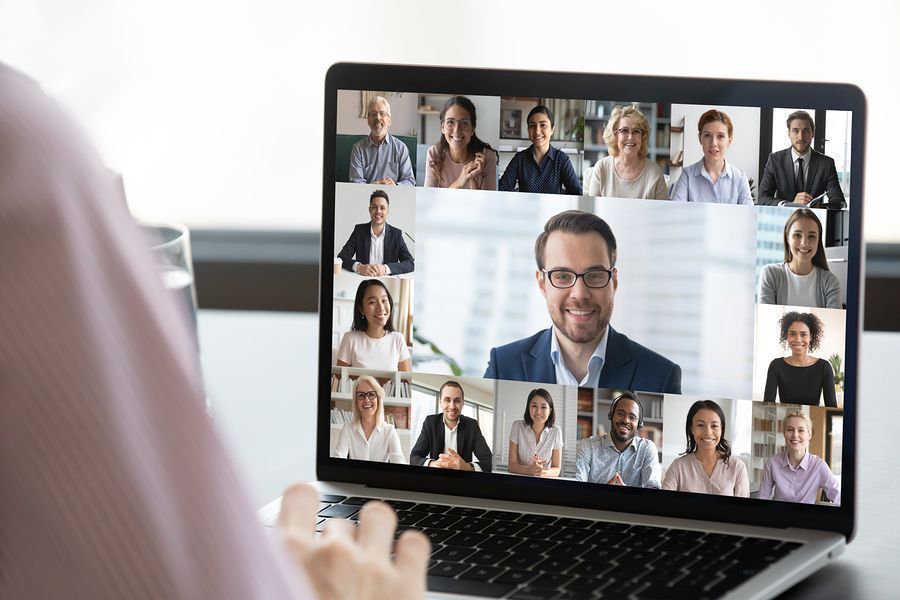 Любое изменение записи мероприятия в Dynamics 365 будет отражено только в Teams, когда это будет сделано этим пользователем или когда они выберут Синхронизировать с Teams. Любое изменение записи мероприятия в Dynamics 365 будет отражено только в Teams, когда это будет сделано этим пользователем или когда они выберут Синхронизировать с Teams. | Войдите в систему в качестве пользователя Dynamics 365 Marketing и создайте новое мероприятие с трансляцией или встречей. |
| Ведущий | В трансляции Teams ведущий — это человек, который представляет аудио, видео или экран для трансляции, или модерирует вопросы и ответы. Ведущие могут делиться аудио, видео или экраном (рабочим столом или окном) только в трансляциях, производимых в Teams. | Если вы хотите пригласить другого человека в качестве ведущего трансляции, добавьте его в качестве докладчика на событии или сеансе. Чтобы добавить человека в качестве докладчика, создайте назначение докладчика на уровне события (или сеанса). Докладчик добавляется в качестве «ведущего» для трансляции. Убедитесь, что идентификатор электронной почты докладчика заполнен. |
| Организатор | Организатором является узел, который гарантирует, что участники имеют замечательный опыт просмотра, контролируя поток трансляции. Если вы хотите, чтобы другой пользователь мог быть организатором трансляции, вы можете добавить пользователя-организатора в качестве участника рабочей группы события. Это будет работать только тогда, когда участник рабочей группы события является пользователем Dynamics 365 Marketing и Microsoft Teams. Во время события перейдите на вкладку Дополнительная информация и добавьте участников группы. Участники команды могут играть любую роль в Dynamics 365 Marketing, но они всегда будут организаторами в трансляциях Teams. Если вы хотите, чтобы другой пользователь мог быть организатором трансляции, вы можете добавить пользователя-организатора в качестве участника рабочей группы события. Это будет работать только тогда, когда участник рабочей группы события является пользователем Dynamics 365 Marketing и Microsoft Teams. Во время события перейдите на вкладку Дополнительная информация и добавьте участников группы. Участники команды могут играть любую роль в Dynamics 365 Marketing, но они всегда будут организаторами в трансляциях Teams. |
Wichtig
Кнопки Присоединиться в Teams, созданные в редакторе сообщений электронной почты Dynamics 365 Marketing нельзя использовать для отправки ссылок на трансляции докладчикам или организаторам. Кнопки, созданные в редакторе электронной почты, работают только для участников. Докладчики или организаторы могут получить доступ к трансляции, перейдя по пользовательской ссылке в своем календаре или в приложении Marketing, перейдя в События > URL-адрес потока.
Примечания:
- Параметры конфигурации подписей (предварительная версия Teams) недоступны при создании трансляций из Dynamics 365 Marketing.
- Подробнее о ролях Teams: Начало работы с трансляциями Microsoft Teams.
Приглашение гостя принять участие в трансляции
- Убедитесь, что гостевой пользователь добавлен в экземпляр Teams. Это нужно сделать всего один раз. Подробнее о добавлении гостевых пользователей: Гость для представления.
- В качестве наилучшей практики в Teams рекомендуется создать канал для организаторов и ведущих, чтобы они могли общаться и обмениваться информацией перед событием. Гости, у которых нет учетных данных Microsoft 365, не увидят календарь в Teams. Чтобы им было легко присоединиться к мероприятию, организаторы могут разместить ссылку на канал. Ведущие могут открыть Teams, перейти на канал и выбрать ссылку, чтобы присоединиться к событию.
- Добавьте гостя в качестве ведущего в вашей трансляции, добавив их в качестве докладчика в вашем мероприятии или сессии в Dynamics 365 Marketing, используя шаги, описанные выше.

Использование других поставщиков вебинаров
Если ваша организация уже настроила поставщик вебинаров (с помощью ON24), вы можете найти существующие конфигурации вебинара после настройки для поставщика трансляции значения Другое. При этом отображаются классические настройки Конфигурация вебинара. Дополнительные сведения о классических настройках вебинара: Настройка вебинара.
URL-адрес участника Teams создается при сохранении события Marketing, которое транслируется с помощью Teams. Вы можете перейти к трансляции Teams или собранию с помощью URL-адреса участника.
Hinweis
Чтобы пригласить регистранта присоединиться к событию, не делитесь URL-адресом участника напрямую. Вместо этого используйте метод приглашения по электронной почте, описанный ниже.
Интеграция календаря
Как только трансляция или собрание будет создано или обновлено, а организаторы и ведущие будут добавлены (путем добавления участников и докладчиков рабочей группы), собрание появится в их календаре Outlook и в их календаре Teams. Элемент календаря является версией события, доступной только для чтения. Изменения, внесенные в событие из календаря ответственного за собрание Teams, не обновят событие в Dynamics 365 Marketing. Докладчики и участники команды могут присоединиться к трансляции из своих календарей.
Элемент календаря является версией события, доступной только для чтения. Изменения, внесенные в событие из календаря ответственного за собрание Teams, не обновят событие в Dynamics 365 Marketing. Докладчики и участники команды могут присоединиться к трансляции из своих календарей.
Hinweis
Гостевые пользователи в качестве ведущих не увидят событие в своем календаре. Чтобы поделиться ссылкой на событие с гостевыми пользователями , отправьте им ссылку участника из события в Dynamics 365 Marketing.
Wichtig
Функция интеграции календаря для организаторов и докладчиков не зависит от поля Содержимое календаря на вкладке Дополнительная информация в рабочей области планирования событий. Поле Содержимое календаря влияет только на ICS-файлы, отправленные через конструктор электронной почты. Подробнее: Создание файлов iCalendar для событий и сеансов.
После создания события, его публикации и сбора регистраций вы должны отправить регистрантам сообщения электронной почты, чтобы предоставить URL-адрес участника. В конструкторе маркетинговых сообщений электронной почты вы найдете параметр Присоединиться в Teams в меню Ссылка на для элемента кнопки.
В конструкторе маркетинговых сообщений электронной почты вы найдете параметр Присоединиться в Teams в меню Ссылка на для элемента кнопки.
Кнопка Присоединиться в Teams генерирует уникальный URL-адрес участника для каждого регистранта. Когда регистрант выбирает эту кнопку, приложение Marketing создает соответствующую запись регистрации для него, давая представление о посещаемости события Teams в Marketing.
Wichtig
Кнопка Присоединиться в Teams использует уникальный URL-адрес для каждого регистранта. При пересылке сообщения электронной почты с помощью кнопки Присоединиться в Teams сохраняется URL-адрес, относящийся к исходному получателю. Переадресованное электронное письмо не будет генерировать новую регистрацию для переадресованного приглашения. Чтобы убедиться, что ваше мероприятие готово к сбору всей информации об участниках, см. раздел Максимально эффективное использование процесса регистрации на мероприятие.
Tipp
Если участник выбирает кнопку Присоединиться в Teams более чем за 30 минут до начала события, регистрация не будет создана. Это специальная фиксированная функция, чтобы предотвратить случайную регистрацию, когда получатель тестирует ссылку после получения электронной почты.
Создание кнопки присоединения в Teams
Создайте новое сообщение электронной почты в редакторе сообщений электронной почты.
На панели Панель инструментов перейдите к пункту Элементы и перетащите элемент Кнопка в сообщение электронной почты.
Параметры Изменить кнопку появятся на правой панели. Для параметра Ссылка на выберите Присоединиться в Teams.
В области Изменить кнопку откройте раскрывающийся список Тип и выберите, должна ли кнопка ссылаться на Событие или Сеанс.

Выберите конкретное событие или сеанс, к которому вы хотите присоединить клиента. Затем введите текстовую метку для кнопки и настройте дизайн в соответствии с письмом.
Hinweis
Событие или сеанс должны быть настроены на трансляцию или собрание Teams и должны быть в состоянии «Опубликован», прежде чем вы сможете выбрать его.
Для предварительного просмотра кнопки на панели Предварительный просмотр и тестирование, выберите контакт, который имеет регистрацию для выбранного события или сеанса.
Синхронизация Dynamics 365 Marketing и Teams
Пользователь, имеющий доступ к записи событий и разрешения на редактирование записи в Dynamics 365 Marketing, может внести любые изменения в запись. Однако, поскольку соответствующая трансляция или собрание в Teams могло быть создано не этим же пользователем (и, следовательно, пользователь может не быть «владельцем собрания Teams»), изменения, внесенные пользователем в запись события в Marketing, не распространяются на Teams. Эта функциональность аналогична функциональности в Teams, где пользователь не может внести изменения в трансляцию или собрание, созданное другим пользователем.
Эта функциональность аналогична функциональности в Teams, где пользователь не может внести изменения в трансляцию или собрание, созданное другим пользователем.
В сценариях, где изменения записи события не распространяются в Teams, приложение Marketing отображает предупреждение любому пользователю, который не является владельцем собрания Teams. Если владелец собрания Teams откроет запись события, он увидит кнопку Синхронизировать с Teams на ленте. При выборе кнопки Синхронизация с Teams синхронизируются изменения, внесенные в событие любыми пользователями, не являющимися владельцами.
Hinweis
Владелец собрания Teams задается для пользователя, который создал трансляцию или собрание в Dynamics 365 Marketing. Вы не можете изменить владельца после создания события. Это отличается от владельца записи события в Marketing.
Просмотр записи события
После завершения трансляции участники могут просматривать запись события, перейдя по URL-адресу участника из своего сообщения электронной почты. Запись будет доступна, если организатор трансляции в Marketing установил для флага Запись доступна для участников значение Да.
Запись будет доступна, если организатор трансляции в Marketing установил для флага Запись доступна для участников значение Да.
Hinweis
Каковы ваши предпочтения в отношении языка документации? Пройдите краткий опрос (обратите внимание, что этот опрос представлен на английском языке).
Опрос займет около семи минут. Личные данные не собираются (заявление о конфиденциальности).
Как организовать вебинар (и привлечь потенциальных клиентов для вашего бизнеса)
Вы хотели бы организовать мероприятие для продвижения своего бизнеса, но вас немного пугают возможные затраты? Выбор проведения виртуального мероприятия может обеспечить многие преимущества без накладных расходов.
Вебинар также может быть более удобным для ваших участников — им не нужно вставать со своих рабочих мест. Более того, у участников по-прежнему есть возможность участвовать и задавать вопросы, и они могут даже чувствовать себя более уверенно, без необходимости поднимать руки и говорить в микрофон.
Для организатора веб-семинар представляет собой отличный способ взаимодействия с потенциальными клиентами, не связанный с продажами, путем предоставления ценных для них инструкций или советов. Тем временем вы можете собирать информацию об участниках и развивать квалифицированных лидов для своей воронки продаж.
Хорошо звучит? Выполните эти 10 шагов, чтобы узнать, как организовать вебинар, и начать планировать свое первое онлайн-мероприятие уже сегодня!
Шаг 1. Определитесь с темой вебинара
Характер вашего бизнеса будет определять тему вашего вебинара – так, если вы являетесь поставщиком франкировальных машин, ваша тема будет связана с офисным менеджментом, или если вы продаете подписки на винные ящики, ваша тема будет связана с вином.
Тем не менее, более сложный момент заключается в том, чтобы выделить конкретную область, на которой следует сосредоточиться, которая достаточно заинтересует ваших целевых клиентов. Возможно, у вас уже есть хорошее представление об этом на основе отзывов и часто задаваемых вопросов, которые вы получаете. О чем клиенты хотят узнать больше? Где у них пробелы в знаниях? Каким опытом вы можете поделиться, что будет полезно для них?
О чем клиенты хотят узнать больше? Где у них пробелы в знаниях? Каким опытом вы можете поделиться, что будет полезно для них?
Отличным инструментом для мозгового штурма идей является Answer the Public, который показывает вам вопросы, которые люди чаще всего задают поисковым системам по любой заданной теме. Итак, если мы введем термин «вино», нам будут представлены всевозможные вопросы «почему», «что», «где», «какое» и «как», которые люди задают в отношении вина.
Глядя на приведенные ниже результаты, мы видим, что многие люди интересуются винами, которые подходят к разным блюдам, поэтому вы можете провести вебинар о том, как правильно выбрать вино для званого ужина. Или, если вы хотите немного расширить свою нишу, вас может вдохновить вопрос «Какое вино полезнее?», чтобы выступить с речью о наслаждении вином как части здорового образа жизни. Имеющиеся у вас знания о ваших клиентах должны помочь определить, что будет представлять для них наибольший интерес.
Шаг 2. Выберите формат вебинара
Выберите формат вебинара
При организации вебинара существуют различные варианты формата, которые можно адаптировать в соответствии с вашими целями и стремлениями к мероприятию и вашей уверенностью в качестве докладчика. Вы хотите обеспечить интерактивный опыт для небольшой группы или выступить перед большой аудиторией? Сможете ли вы провести мероприятие в одиночку или предпочитаете общаться с другими спикерами?
Если вы считаете, что можете испугаться сцены во время сольной презентации, вы можете рассмотреть формат интервью, когда коллега задает вам вопросы, или вы можете собрать небольшую группу экспертов для обсуждения темы и ответов на вопросы участников.
Если в обсуждении участвуют несколько человек, полезно также иметь модератора, который будет руководить обсуждением и фильтровать вопросы участников. Наличие специального человека, который будет заниматься технической стороной управления вебинаром, пока вы говорите, также может помочь вам сосредоточиться.
Шаг 3. Создайте свой контент
Теперь у вас есть тема и формат, необходимые для создания контента вебинара. Это может быть так же просто, как написать список вопросов, которые вы будете обсуждать, но для того, чтобы вебинар был действительно успешным, нужно посвятить некоторое время созданию вспомогательных визуальных материалов.
Внимание участников легко ускользает, когда они просто смотрят на говорящую голову (и они знают, что вы их не видите!). Создайте несколько слайдов, чтобы оживить свое выступление, — включите изображения, графику, графики, диаграммы и статистику. Вы также можете проводить живые демонстрации или демонстрировать продукты, чтобы сделать их визуально интересными.
Подумайте, как долго вы хотите, чтобы ваш вебинар продолжался, и спланируйте продолжительность каждого сегмента. Вам нужно следить за часами, чтобы не переехать. Вы можете выделить время для ответов на вопросы участников после каждого пункта повестки дня или, в качестве альтернативы, запланировать сессию вопросов и ответов в конце.
Шаг 4. Выберите платформу для вебинаров
На рынке существует множество различных платформ для вебинаров, включая бесплатные варианты, такие как Skype и Google+ Hangout. При выборе учитывайте следующие факторы:
- Количество участников, которое может вместить
- Возможность легко переключаться между динамиками
- Возможность для участников задавать вопросы
- Функция демонстрации экрана
- Функция обмена слайдами
- Функция записи
- Стоимость
Google+ Hangout позволяет транслировать мероприятие за считанные минуты. Он имеет средство чата в реальном времени и может автоматически публиковать запись вашего вебинара на вашем канале YouTube впоследствии, и все это без каких-либо затрат, что делает его отличным вариантом для организаторов вебинаров впервые. Узнайте, как начать.
Шаг 5. Выберите дату и время
Оптимальная дата и время для вашего вебинара будут зависеть от того, является ли ваш бизнес B2C или B2B. Если вы ориентируетесь на другие предприятия, то что-то в течение рабочего дня может быть уместным, но для потребителей лучше всего подойдет вечер или выходные.
Если вы ориентируетесь на другие предприятия, то что-то в течение рабочего дня может быть уместным, но для потребителей лучше всего подойдет вечер или выходные.
В любом случае выберите дату в достаточно отдаленном будущем, чтобы дать людям возможность отметить ее в своих дневниках и время для рекламы вебинара (не менее двух недель). Обязательно избегайте любых государственных праздников или других мероприятий, которые может посетить ваша целевая аудитория.
Если вы считаете, что сможете вызвать достаточный интерес к своему вебинару, вы можете повторить его несколько раз. Таким образом, вы сможете предложить участникам выбор времени и даты.
Шаг 7. Продвигайте свой вебинар
Создание специальной страницы мероприятия и обработка онлайн-регистраций поможет вам продвигать вебинар и управлять им. Вы по-прежнему можете пользоваться всеми преимуществами Eventbrite для бесплатных мероприятий, включая SEO-оптимизированный список событий, который поможет увеличить охват.
Eventbrite также имеет плавную интеграцию с сайтами социальных сетей, такими как Facebook, для облегчения кросс-платформенного продвижения. Между тем, если у вас есть база данных адресов электронной почты клиентов, вы можете загрузить ее и отправить им все приглашения одним щелчком мыши.
Когда вы пишете описание своего мероприятия, включите повестку дня для обсуждения, чтобы было ясно, что ваши участники узнают. Важно, чтобы они не просто думали, что это возможность для вас продать им. Не забудьте упомянуть возможность для них получить ответы на свои животрепещущие вопросы.
Для бесплатных мероприятий следует учитывать 50% отсева, поэтому постарайтесь зарегистрировать больше людей, чем вам нужно. Если на вашем вебинаре достаточно образовательного контента, нет никаких причин, по которым вы не можете взимать плату за участие. Взимание платы за билеты, даже если это номинальная плата, поможет обеспечить более серьезную и преданную аудиторию.
Шаг 8.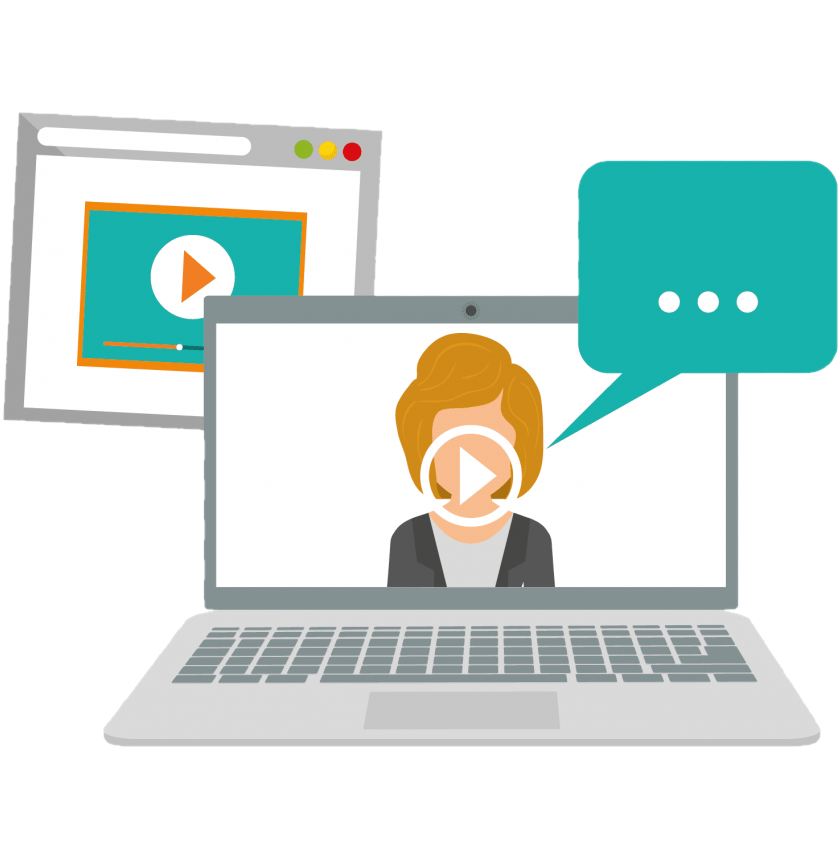 Проведите веб-семинар
Проведите веб-семинар
Чтобы убедиться, что в этот день все идет хорошо, запланируйте практическое занятие, на котором вы сможете ознакомиться с технологией и просмотреть свое выступление и презентацию. Проведите звуковой тест с помощью микрофона вашего компьютера — возможно, вам придется надеть внешний микрофон, чтобы все могли вас четко слышать.
Убедитесь, что вы понимаете, куда будут поступать вопросы участников и будут ли они видны другим участникам. Если да, то нужна ли им модерация? Важно поощрять участие, поэтому заготовьте несколько вопросов, которые вы сможете прочитать и ответить на них, чтобы сдвинуться с мертвой точки.
Шаг 9. Проанализируйте свои данные
Просмотрите список участников (отображается в программном обеспечении вебинара) и сопоставьте их со списком участников на панели инструментов Eventbrite, чтобы увидеть, кто действительно присутствовал. Затем вы сможете получить контактные данные каждого участника и любую другую информацию, которую вы запросили при регистрации, например название компании.
Скопируйте вопросы, которые были заданы во время сеанса, в электронную таблицу вместе с данными человека, который их задал. Это позволит вам сделать персонализированное последующее наблюдение.
Шаг 10. Следите за новостями
В зависимости от количества участников вашего вебинара постарайтесь связаться с каждым участником лично. Если они задали вопрос во время вебинара, вы можете поблагодарить их за это и убедиться, что они получили адекватный ответ. Спросите их, есть ли что-то еще, что они хотели бы узнать.
Если они не задали вопрос, узнайте, не хотят ли они что-нибудь спросить, теперь, когда у них была возможность ознакомиться с содержанием вебинара. Для тех, кто зарегистрировался, но не посетил, скажите, что сожалеете о том, что они не смогли прийти, объясните, что они пропустили, а затем дайте им возможность просмотреть запись вебинара (или посетить следующую сессию). Вы даже можете предложить лично ответить на любые вопросы.
Вы также можете отблагодарить людей за их посещение, отправив специальное предложение или скидку исключительно для них, что еще больше повысит вероятность их конверсии.
Заключение
Несмотря на то, что вебинар требует некоторой организации, он является отличным способом для владельцев малого бизнеса окунуться в события. Это недорогой и безопасный способ взаимодействия со своей аудиторией и знакомства с ней, поэтому вы можете тратить больше времени на горячие лиды и меньше времени на холодные звонки.
Как провести потрясающий вебинар в 2022 году
Создание и проведение вебинаров — один из лучших способов взаимодействия с потенциальными клиентами во все более отдаленном мире.
С появлением удаленной работы люди больше, чем когда-либо, полагаются на технологии для обучения и социального взаимодействия. Это означает больше встреч в Zoom вместо личных встреч, больше прогулок в домашний офис вместо поездок на работу в высотку и больше вебинаров вместо живых мероприятий.
Платформа вебинаров B2B BrightTalk сообщила о 76% увеличении количества видео, вебинаров и виртуальных мероприятий, загруженных на их платформу с марта по июнь 2020 года. С апреля 2019 годак апрелю 2020 года ежемесячное использование веб-платформы ON24 увеличилось на 167%. Если когда-то и было время для создания вебинара, то сейчас.
С апреля 2019 годак апрелю 2020 года ежемесячное использование веб-платформы ON24 увеличилось на 167%. Если когда-то и было время для создания вебинара, то сейчас.
Вебинары мертвы?
Одним словом: нет. Хотя вебинары могут показаться устаревшими, они оказались бесценными во время социального дистанцирования. Большинство компаний переходят на дистанционную модель работы, и эта тенденция не собирается замедляться. Новая «экономика работы на дому» гарантирует, что вебинары останутся краеугольным камнем стратегии маркетинга и продаж компаний.
Поскольку компании обращаются к вебинарам, чтобы заменить свои прямые трансляции, рынок перенасыщен. В результате еще сложнее выделить ваше виртуальное мероприятие из общей массы. К счастью, HubSpot и GoToWebinar объединились, чтобы предоставить вам окончательный набор для планирования вебинаров, который поможет вам создать привлекательный и эффективный вебинар, который привлечет потенциальных клиентов и приведет к привлечению потенциальных клиентов.
Как создать вебинар
- Обсудите идеи вебинара.
- Выберите формат вебинара.
- Выберите инструмент вебинара.
- Назначьте роли членам вашей команды.
- Произвести содержимое.
- Выберите лучшее время для вебинара.
- Создайте план на случай непредвиденных обстоятельств для презентации вебинара.
- Потренируйтесь на вебинаре перед мероприятием.
- Рекламируйте свой вебинар.
- Свяжитесь со своей аудиторией.
1. Обсудите идеи вебинара.
Прежде чем приступить к проведению вебинара, вам нужно определиться с темой.
Выбранная вами тема должна отвечать на вопросы, которые обычно задает ваша аудитория, и желательно быть очень конкретной. Например, если вы проводите вебинар по электронному маркетингу, вы можете сосредоточиться, в частности, на строках темы.
В целом, ваш вебинар должен принести пользу вашей аудитории. Подумайте о своей компании в целом и о своем уникальном ценностном предложении. В каких темах у вас есть опыт и что вы можете предложить? Подумайте о выборе образовательной темы, так как этот контент хорошо работает.
Согласуйте тему с целью вашего отдела продаж. Успешный вебинар зависит от согласованности продаж и маркетинга. Если маркетинговая команда создает контент, который не помогает их разговорам о продажах, это не приведет к успешному привлечению качественных лидов к продажам.
К счастью, в вашем распоряжении есть эксперты, которые могут предложить идеи контента, которые дополнят и помогут в переговорах о продажах: сами представители.
Спросите у своего отдела продаж, на чем они хотели бы сосредоточить внимание на вебинаре. Получите согласие представителей на участие в вебинаре, прежде чем планировать его. Назначьте встречу, чтобы открыть для себя новые идеи контента и выяснить, какие болевые точки им необходимо решить. Это будет иметь большое значение для обеспечения того, чтобы последующие продажи с регистрантами были беспрепятственными после окончания вебинара.
Это будет иметь большое значение для обеспечения того, чтобы последующие продажи с регистрантами были беспрепятственными после окончания вебинара.
2. Выберите формат вебинара.
При выборе структуры вебинара у вас есть бесчисленное множество вариантов. Четыре наиболее распространенных типа — панельные дискуссии, вопросы и ответы, презентации с одним докладчиком и интервью.
Панельные дискуссии
Для групповых дискуссий вы можете пригласить отраслевых экспертов для обсуждения ниши, актуальной темы в вашей отрасли. Они поощряют беседы за круглым столом, сосредотачиваются на построении диалога по теме и предлагают различные точки зрения. Различные точки зрения экспертов могут расширить понимание темы вашими посетителями так, как это было бы невозможно при участии одного докладчика.
Поскольку участники дискуссии будут говорить друг с другом, а не напрямую с аудиторией, панельные дискуссии могут побудить тех, кто стесняется камеры, принять участие в вашем вебинаре.
При организации вебинара с панельной дискуссией важно выбрать лучшего модератора для вашей темы. Ваш модератор отвечает за установление правил обсуждения, отслеживание времени и поддержание актуальности темы.
Выбор наиболее привлекательных участников дискуссии для представления вашей темы также важен. Участники дискуссии должны иметь возможность добровольно излагать ключевые моменты и конкретные примеры во время обсуждений. Ваша панель должна представлять демографию вашей аудитории и предлагать разные точки зрения, чтобы стимулировать интересную дискуссию. По крайней мере, один из ваших участников должен быть авторитетом в теме вебинара, который может завоевать доверие аудитории.
Вопросы и ответы
Для вопросов и ответов вам нужны только эксперты по продуктам вашей команды, чтобы ответить на вопросы ваших клиентов. Вебинары вопросов и ответов позволяют участникам участвовать в вебинаре, помогают вам узнать больше о потребностях участников и позволяют вашей команде продемонстрировать свои знания по теме.
Вопросы и ответы в прямом эфире могут быть непредсказуемыми. Ваши посетители могут колебаться задавать вопросы или задавать вопросы, на которые ваша команда не готова ответить, поэтому может быть полезно составить список потенциальных вопросов. Rock Content рекомендует составить список сомнений и любопытств, которые могут возникнуть у вашей аудитории, и использовать его в качестве руководства для ответов на вопросы.
Презентации с участием одного докладчика
Презентации с участием одного докладчика предполагают проведение вебинара одним докладчиком и ответы на вопросы участников. Мы рекомендуем провести презентацию с одним докладчиком, если вы планируете собрать небольшую аудиторию для своего вебинара.
Интервью
Интервью также отличный выбор. Вы можете взять интервью у отраслевого эксперта или текущего клиента об их опыте работы с вашей компанией. Интервью с кем-то, у кого много подписчиков, может побудить людей зарегистрироваться на ваш вебинар и помочь вам привлечь новую аудиторию.
Перед веб-семинаром подготовьте обширный портфель вопросов для интервью, чтобы поддерживать беседу и убедиться, что собеседование пройдет гладко.
3. Выберите инструмент вебинара.
Существует множество платформ для размещения веб-семинаров, которые вы можете использовать для создания своего веб-семинара. Популярные платформы включают Demio, ClickMeeting, GoToWebinar и Zoom.
Когда вы исследуете инструмент для использования, подумайте о своих целях. Например, как вы думаете, сколько человек придет? Вам нужен инструмент, который может принять более 1000 участников? Сколько это стоит? Насколько легко его использовать? Вы должны изучить эти вопросы, когда решаете, какой инструмент вебинара использовать.
Кроме того, вы должны убедиться, что инструмент поддерживает тип веб-семинара, который вы хотите провести, — поддерживает ли он видеочат для групп или веб-семинары вопросов и ответов? Правильный инструмент для вас будет зависеть от общих целей вашего мероприятия.
4. Назначьте роли членам вашей команды.
После выбора платформы распределите роли в своей команде. Как правило, вам нужно выбрать четырех человек:
Организатор занимается всеми аспектами планирования, от идеи до создания контента. Обычно они являются основным контактным лицом на веб-платформе.
Докладчик — это эксперт в данной области в вашей команде или в отрасли, который будет представлять выбранную вами тему.
Модератор требуется для панельных дискуссий, но не для презентаций с одним докладчиком. Этот человек поможет стимулировать разговор между участниками панели. Вы также можете назначить модератора, если ожидаете получить много вопросов от участников.
Помощники – это члены команды, которые всегда готовы помочь в случае возникновения чрезвычайной ситуации. Например, если нет звука, помощник может вмешаться, чтобы решить эту проблему. Как и модераторы, помощники также могут управлять окном чата во время мероприятия.
5. Произвести контент.

Как только вы найдете инструмент и узнаете тему, которую хотите представить, пришло время создать контент в зависимости от типа вебинара, который вы хотите провести. Например, будет ли это презентация PowerPoint и говорящая голова? Или, может быть, вы хотите провести живую панель вопросов и ответов? В любом случае вам придется создавать контент и готовиться к большому дню.
Например, если вы создаете PowerPoint, вам потребуется создать набор слайдов. Убедитесь, что слайды подчеркивают вашу точку зрения, но не содержат сценария. Эти слайды должны быть визуально привлекательными и содержать интересную графику, например изображения или GIF-файлы.
Если вы проводите веб-семинар в формате обсуждения, спланируйте своих спикеров, соберите вопросы аудитории и подготовьте любые другие вопросы, которые могут у вас возникнуть, чтобы вы могли расставить приоритеты во время веб-семинара.
6. Выберите лучшее время для вебинара.
Чтобы выбрать время и дату для вашего вебинара, вы должны учитывать, где живет ваша аудитория. Используйте такие инструменты, как Google Analytics, чтобы увидеть, где находятся люди, и выбрать удобный день и часовой пояс.
Используйте такие инструменты, как Google Analytics, чтобы увидеть, где находятся люди, и выбрать удобный день и часовой пояс.
ON24 сообщает, что среда и четверг — лучшие дни для проведения вебинаров, причем 11 часов утра — лучшее время. Другое популярное время — 10 утра. Оба варианта отлично подходят для широкого диапазона часовых поясов и должны избегать большинства поездок на работу или рабочих часов. Как правило, в эти времена предотвращаются конфликты для наибольшего числа людей.
Однако, если ваша аудитория находится исключительно в Соединенных Штатах, вам не нужно беспокоиться о глобальных часовых поясах. Вместо этого вы можете сосредоточиться на планировании времени, когда большинство людей не ездят на работу. Например, начало дня или после рабочего дня, как правило, хорошее время.
7. Создайте план на случай непредвиденных обстоятельств для презентации вебинара.
При проведении вебинара в прямом эфире очень важно иметь план на случай непредвиденных обстоятельств. Настройка резервного подключения к Интернету, предварительная запись контента и распечатка копии вашей презентации могут спасти ваш вебинар в случае сбоев, прерываний или других непредвиденных обстоятельств.
Настройка резервного подключения к Интернету, предварительная запись контента и распечатка копии вашей презентации могут спасти ваш вебинар в случае сбоев, прерываний или других непредвиденных обстоятельств.
Если вы потеряете подключение к Интернету во время проведения вебинара, в качестве резерва можно использовать проводное подключение к Интернету или беспроводную точку доступа.
Предварительная запись контента для вашего веб-семинара гарантирует, что вашим посетителям будет что посмотреть, пока вы устраняете технические неполадки, которые могут возникнуть.
Возможно, вы не сможете просматривать свои заметки на экране во время презентации веб-семинара, поэтому вам следует распечатать печатную копию ваших слайдов и заметок. Это позволяет вам продолжать презентацию, если экран вашего компьютера зависает или вы теряете видеосоединение.
Кроме того, отправка участникам по электронной почте распечатки ваших слайдов перед веб-семинаром может помочь им оставаться вовлеченными, если у них возникнут технические проблемы во время просмотра презентации.
8. Попрактикуйтесь в вебинаре перед мероприятием.
Практика необходима для успешного вебинара, и она может помочь вам познакомиться с платформой, если вы никогда не использовали ее раньше.
Мы настоятельно рекомендуем создать поддельное мероприятие на вашей веб-платформе. Опубликуйте его, отправьте ссылку другому члену вашей команды и потренируйтесь, как если бы вы представляли настоящий вебинар. Член вашей команды будет смотреть это как участник и должен рассказать вам, как выглядит презентация на другом конце.
9. Рекламируйте свой вебинар.
Теперь, когда вы выполнили внутреннюю работу, пришло время убедиться, что у вас есть люди, которые хотят присутствовать.
Чтобы продвигать свой вебинар, вы можете создать целевую страницу, на которой люди могут зарегистрироваться, а затем распространять и продвигать эту ссылку несколькими способами.
Например, рассмотрим размещение рекламы в социальных сетях и поисковых системах. Кроме того, вы захотите использовать тактику бесплатного продвижения — вы можете размещать сообщения в своих аккаунтах и на веб-сайте и отправлять электронные письма своим подписчикам. Важно использовать базу подписчиков, чтобы заинтересовать людей.
Важно использовать базу подписчиков, чтобы заинтересовать людей.
Напоминания по электронной почте также полезны. Рассмотрите отправку электронных писем «Не пропустите» или «Места заполняются» по мере приближения дня.
Когда люди зарегистрируются, вы захотите напомнить им накануне вебинара. Вы должны отправить им ссылку на веб-семинар примерно за час до этого, чтобы они были в центре внимания, и им не нужно было искать ссылку в своем регистрационном письме.
10. Следите за своей аудиторией.
Вебинары — это отличная возможность для продажи, и вы же не хотите, чтобы люди покинули ваш вебинар и никогда больше не вспоминали о вас.
Вот почему вы можете отправить им электронное письмо с благодарностью и собрать отзывы от участников, чтобы вы могли лучше планировать вебинары в будущем.
Помните, что посетителям обычно нравится иметь запись. Если вы отправите им ссылку на запись позже, им не придется делать энергичные записи во время вебинара. Это также означает, что вы можете отправить его зарегистрированным участникам, которые не смогли присутствовать.
Это также означает, что вы можете отправить его зарегистрированным участникам, которые не смогли присутствовать.
Маркетинговая стратегия вебинара
- Создайте целевую страницу, оптимизированную для поисковых систем.
- Сообщите о своем вебинаре текущим подписчикам и контактам по электронной почте.
- Рекламируйте свое мероприятие через LinkedIn и другие социальные сети.
- Отправлять электронные письма с напоминаниями зарегистрированным пользователям.
- Предложите сертификат об окончании.
- Рассмотрите возможность совместного маркетинга вебинара.
- участников опроса после вебинара.
- Доставить необходимую информацию в отдел продаж.
После того, как вы определились с актуальными темами контента для своего веб-семинара и организовали мероприятие, пришло время показать этот веб-семинар как можно большему количеству людей.
В вебинарах речь идет не только о возбуждении начального интереса. Вы должны создавать волнение и поощрять участие, как только вебинар начнется.
1. Создайте целевую страницу, оптимизированную для поисковых систем.
Первым шагом в стратегии продвижения вашего вебинара является создание оптимизированной целевой страницы, которая может органично ускорить регистрацию.
По словам Картика Шетти, специалиста по полевому маркетингу и перфоманс-маркетингу, у вас есть всего семь секунд, чтобы преобразовать потенциального клиента, посетившего вашу целевую страницу, поэтому вы должны стратегически структурировать целевую страницу для своего вебинара.
Ваша целевая страница должна иметь целевое ключевое слово в заголовке, форму регистрации и оптимизированный текст. В идеале форма должна интегрироваться с другими вашими инструментами маркетинга и продаж, автоматически превращая зарегистрировавшихся в контакты или потенциальных клиентов.
2. Сообщите о своем вебинаре текущим подписчикам и контактам по электронной почте.

Теперь, когда у вас есть целевая страница, на которую можно направлять пользователей, пришло время нацелить ваших первых посетителей: людей, которые уже знают о вашей компании, и клиентов, которые ранее взаимодействовали с вами.
После отправки персонализированного электронного письма своим контактам выполните следующие действия:
- Создайте автоматические напоминания по электронной почте, которые будут отправлены потенциальным клиентам, которые были приглашены, но еще не зарегистрировались.
- Создайте вручную шаблоны электронной почты, которые представители могут отправлять при личном общении с потенциальными клиентами.
- Настройте автоматическое электронное письмо, чтобы уведомлять представителей о том, что один из их потенциальных клиентов зарегистрировался на ваш веб-семинар. Это поможет им привлечь и закрыть эти перспективы в будущем.
3. Рекламируйте свой вебинар через LinkedIn и другие платформы социальных сетей.

LinkedIn — отличная платформа для продвижения вебинаров. Обычно они создаются для других компаний, а LinkedIn — идеальная маркетинговая платформа B2B.
В LinkedIn теперь есть опция для виртуальных мероприятий, которая позволяет добавить ссылку для доступа к вебинару. Зарегистрированные лица также могут начать обсуждения на странице мероприятия, предоставив вам потенциальные темы для обсуждения во время презентации или вопросов и ответов.
Вы также можете рекламировать вебинар с помощью медийной рекламы в Google, Instagram и Facebook, хотя мы рекомендуем хранить основную часть ваших инвестиций в LinkedIn.
4. Отправьте зарегистрированным участникам электронные письма с напоминанием.
Даже если вы зарегистрировались, это не значит, что они появятся. В конце концов, если вы рекламируете вебинар за одну-две недели до его начала, некоторые из ваших регистраций, скорее всего, забудут, когда наступит дата начала трансляции.
Не забудьте разослать электронные письма с напоминаниями за день до и в день прямого эфира, чтобы обеспечить высокую посещаемость в прямом эфире.
Добавление кнопки «Добавить в календарь» в сообщения электронной почты побудит зарегистрировавшихся выделить время в своем загруженном календаре, что повысит вероятность их посещения.
5. Предложите сертификат об окончании, часы профессионального развития или кредиты непрерывного образования.
Простой способ привлечь новых пользователей — предложить что-то взамен. Сертификаты об окончании, PDH и CEU — это учетные данные, которые участники захотят получить после вебинара. Это также побуждает людей оставаться до конца.
Такие службы, как Certifier, можно использовать для создания сертификатов о прохождении вебинара для участников. Их можно предложить практически любому профессионалу. Такие отрасли, как проектирование, архитектура, разработка программного обеспечения и маркетинг, требуют, чтобы профессионалы продолжали свое обучение после начала своей карьеры.
6. Рассмотрите возможность совместного маркетинга вебинара.
Попробуйте свои силы в совместном маркетинге. Один из лучших способов получить новый опыт, вызвать интерес к контенту и расширить охват кампании — провести вебинар с совместным маркетингом.
Один из лучших способов получить новый опыт, вызвать интерес к контенту и расширить охват кампании — провести вебинар с совместным маркетингом.
Вместо того, чтобы проводить вебинар со спикерами внутри компании, попробуйте поработать с другой компанией, которая занимается поиском похожего покупателя и может поделиться своим опытом в разговоре. Это создает более интересный контент и дает вам возможность представить свой вебинар широкой аудитории другой компании.
7. Опрос участников после вебинара.
Единственный способ стать лучше — это узнать, как вы можете стать лучше. Отправив опрос после мероприятия, вы сможете уточнить свой следующий вебинар. Проведение лучшего мероприятия может помочь вам уверенно продавать его потенциальным клиентам.
Вы можете запланировать опрос в Zoom, который будет показан участникам в конце вебинара. Этот опрос может включать ссылку на следующий веб-семинар, который вы проводите, что ведет к регистрации на это мероприятие.
8.
 Доставить необходимую информацию в отдел продаж.
Доставить необходимую информацию в отдел продаж.Значительная часть процесса подготовки к веб-семинару и после веб-семинара заключается в том, чтобы донести правильную информацию до отдела продаж. Вот почему GoToWebinar и HubSpot рекомендуют создать один центр вебинаров, который легко доступен для продаж со следующей информацией:
- Записи всех вебинаров по запросу.
- Календарь с прошедшими и будущими вебинарами.
- Документация, в которой подробно описаны цели вебинара, название, целевая личность, этап воронки, ключевые моменты, спикеры и логистика.
- Рекламные и последующие письма.
- Коллекция графических и текстовых CTA, которые торговые представители могут использовать в своих сообщениях.
- Механизм сбора предложений от торговых представителей для предложений новых тем и общих отзывов.
Однако после завершения вебинара пришло время убедиться, что торговые представители готовы закрыть эти лиды. Отправьте последующее электронное письмо своим представителям и включите следующую информацию:
- Лиды, зарегистрировавшиеся
- Лиды, посетившие
- Лиды, которые зарегистрировались, но не посетили
- Лиды, которые никогда не регистрировались
- Новые лиды SQL на основе оценок потенциальных клиентов после вебинара
- Любые другие соответствующие данные вебинара
- Шаблоны отправки электронных писем, которые продавцы могут использовать для отправки лидам в зависимости от их поведения на вебинаре.
 Включите другой соответствующий контент, который они могут использовать для дальнейшего развития лидов в ближайшие недели.
Включите другой соответствующий контент, который они могут использовать для дальнейшего развития лидов в ближайшие недели.
Если приложить дополнительные усилия, вебинар будет успешным как с точки зрения продаж, так и с точки зрения маркетинга.
Примеры веб-семинаров
1. Панельная дискуссия Западной ассоциации охраны лесного хозяйства «Преимущества и недостатки горячей посадки, летней и осенней посадки»
Источник изображения
«Летняя посадка и осенняя посадка», специалист племенного питомника модерирует панельную дискуссию среди коллег-специалистов питомника. Участники дискуссии обсуждают влияние горячей посадки, летней и осенней посадки на питомники и усилия по лесовосстановлению.
Каждому участнику дискуссии дается равное количество времени, чтобы представить свои исследования и мнения по теме обсуждения. Этот веб-семинар хорошо справляется с большой аудиторией благодаря включению параметра, который автоматически отключает микрофоны участников и отключает их камеры, чтобы ограничить отвлекающие факторы и помехи. Пока участники дискуссии выступают со своими презентациями, модератор отвечает на вопросы участников в чате.
Пока участники дискуссии выступают со своими презентациями, модератор отвечает на вопросы участников в чате.
2. Живой веб-семинар вопросов и ответов ActualTech Media «Предотвращение программ-вымогателей в 2021 году»
Источник изображения
На вебинаре ActualTech Media «Предотвращение программ-вымогателей в 2021 году» Дэвид М. Дэвис из ActualTech Media модерирует прямую трансляцию вопросов и ответов с Роджером Граймсом, экспертом по безопасности и проповедником защиты на основе данных из KnowBe4. Вебинар посвящен последним угрозам программ-вымогателей, признакам заражения программами-вымогателями и лучшим способам предотвращения распространения программ-вымогателей.
Компания ActualTech Media разработала целевую страницу, на которой зарегистрировавшиеся могли задавать свои вопросы в рамках подготовки к вебинару. Участникам также было предложено задавать вопросы во время вебинара.
После окончания вебинара он был полезен для участников, предлагая им раздаточный материал и ссылки на бесплатные инструменты для борьбы с программами-вымогателями.
3. Вебинар Ванессы Ван Эдвардс «Постановка целей на 2022 год»
Источник изображения
В своем вебинаре «Постановка целей на 2022 год» исследователь поведения и писатель Ванесса Ван Эдвардс раскрывает науку о постановке целей и предлагает советы по их постановке. и достижения целей в новом году.
В конце вебинара Ван Эдвардс предлагает участникам зарегистрироваться на ежемесячный семинар, который расширяет темы вебинара, позволяет участникам практиковать концепции и включает сеанс вопросов и ответов в прямом эфире.
Полезные советы по созданию вебинара
Не знаете, как выделить свой вебинар среди остальных? Без проблем.
Презентации с одним докладчиком, по общему признанию, преувеличены. В то время, когда вебинары стали обычным явлением, еще важнее использовать разные тактики для привлечения зрителей.
Подумайте, как разнообразить представление информации на вебинаре. Вот несколько советов:
Попробуйте провести веб-семинар в формате обсуждения.

Мы обнаружили, что веб-семинары в стиле дискуссий без сценария эффективно привлекают нашу аудиторию. Во многих наших живых мероприятиях мы полностью отказались от слайдов и вместо этого собрали двух спикеров, и ведущий задавал вопросы в прямом эфире. Это эффективно для поощрения участия в Твиттере с помощью хэштега и поддержания диалогового, но информативного контента.
Отвечайте на вопросы клиентов на протяжении всего мероприятия.
Попробуйте организовать вебинар на основе вопросов потенциальных клиентов. Звоните, чтобы задать вопросы в прямом эфире. Это поможет повысить вовлеченность и волнение в отношении того, что будет дальше. Надеемся, что люди, задающие вопросы, с большей вероятностью появятся в день вебинара.
Заранее привлекайте потенциальных клиентов, добавляя интерактивные функции на страницу регистрации на вебинар.
Вы также можете использовать подобную целевую страницу, которая включает функцию голосования, чтобы люди могли голосовать за свои лучшие вопросы. Это также поможет вам расставить приоритеты в том материале, который больше всего интересует вашу аудиторию.
Это также поможет вам расставить приоритеты в том материале, который больше всего интересует вашу аудиторию.
Статистика вебинаров
По данным ON24, 68% маркетологов считают вебинары одним из лучших способов связать маркетинговую деятельность с прибылью. Вебинары также могут помочь привлечь потенциальных клиентов. Почему?
Статистика участия в вебинарах
По данным GoToWebinar, среднее время просмотра вебинара составляет 57 минут. Однако продолжительность концентрации внимания участников вебинара различается в зависимости от продолжительности и темы вебинара. Например, посетители просматривают маркетинговые вебинары в среднем 52 минуты, а обучающие вебинары — 61 минуту.
Они работают на протяжении всего пути клиента.
Веб-семинары — от групповых дискуссий для лидеров мнений до еженедельных демонстраций в прямом эфире — представляют собой динамичный и эффективный способ продвигать потенциальных клиентов по воронке от осведомленности до заключения сделок и далее.
Статистика лидогенерации веб-семинаров
Веб-семинары содержат огромное количество информации о ваших потенциальных клиентах, которую вы можете использовать для выявления качественных лидов, готовых к продажам. С каждым участником вебинара, зарегистрировавшимся на вебинар, вы можете собирать данные о лидах и взаимодействиях, которые ваша команда по продажам может использовать для инициирования персонализированного охвата.
Статистика потребления веб-семинаров
Двадцать семь процентов потребителей смотрят веб-семинары, которые больше учат их увлечению или хобби, а 24% сообщили, что смотрят веб-семинары из-за развлекательной ценности. Восемнадцать процентов потребителей смотрят вебинары, чтобы расширить свои знания о своей профессии. Почти четверть сообщили, что смотрели вебинары по всем вышеперечисленным вопросам.
Статистика веб-семинара «Мыслительное лидерство»
Тридцать процентов потребителей сообщают, что чувствуют себя более вовлеченными, когда веб-семинар учит их чему-то новому. И когда речь идет о вашем продукте, можно с уверенностью предположить, что они очень заинтересованы в конверсии.
И когда речь идет о вашем продукте, можно с уверенностью предположить, что они очень заинтересованы в конверсии.
Статистика конверсии потенциальных клиентов веб-семинара
По данным ON24, хороший коэффициент конверсии зарегистрированных пользователей в посетителей колеблется между 35% и 45%. ON24 сообщила об увеличении конверсии регистрантов в посетителей на 61% в апреле 2020 года. В 2019 году она составила 55%. Для мероприятий с более чем 100 участниками средний коэффициент конверсии составил 53 % в 2020 г. по сравнению с 43 % в 2019 г.
Рекомендуемый ресурс: Бесплатный комплект для планирования вебинаров трудно, если вы никогда не делали этого раньше. Поэтому мы составили для вас руководство, шаблон и контрольный список, чтобы вы могли начать свой вебинар — будь то ваш первый или 40-й. Нажмите здесь, чтобы скачать комплект бесплатно.
Все дело в согласовании
Своевременное возрождение вебинаров. Это не просто эффективный маркетинговый инструмент.

 Изменения, примененные в Teams, не вступят в силу на стороне Dynamics 365 и могут быть перезаписаны. По этой причине используйте Dynamics 365 Marketing для управления событием и его редактирования. Это включает в себя настройку параметров собрания, создание регистрационной формы и добавление докладчиков или ведущих в событие.
Изменения, примененные в Teams, не вступят в силу на стороне Dynamics 365 и могут быть перезаписаны. По этой причине используйте Dynamics 365 Marketing для управления событием и его редактирования. Это включает в себя настройку параметров собрания, создание регистрационной формы и добавление докладчиков или ведущих в событие.
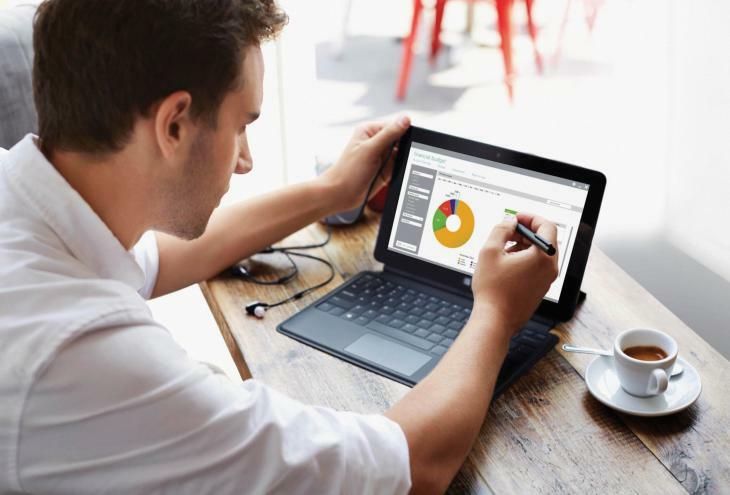 Включите другой соответствующий контент, который они могут использовать для дальнейшего развития лидов в ближайшие недели.
Включите другой соответствующий контент, который они могут использовать для дальнейшего развития лидов в ближайшие недели.